เกี่ยวกับ Inkjet Printer/Scanner/Fax Extended Survey Program
หากคุณติดตั้ง Inkjet Printer/Scanner/Fax Extended Survey Program โดยติดตั้งซอฟแวร์จาก Setup CD-ROM หรือเว็บเพจ หน้าจอยืนยันเพื่อส่งสถานะการใช้งานของเครื่องสแกนเนอร์และแอพพลิเคชั่น จะปรากฎขึ้นทุกเดือน ระยะเวลาประมาณ 10 ปี
อ่านคำอธิบายที่ถูกแสดงในหน้าจอและเลือกหนึ่งจากตัวเลือกอยู่ข้างล่าง
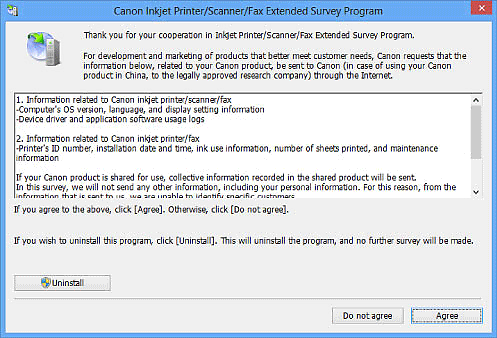
หากคุณยอมรับ:
คลิก ยอมรับ(Agree) และปฏิบัติตามคำแนะนำบนหน้าจอ ข้อมูลจะถูกส่งโดยทางอินเทอร์เน็ต เมื่อการดำเนินการเสร็จสิ้น จากครั้งถัดไป ข้อมูลจะถูกส่งอัตโนมัติโดยไม่แสดงหน้าจอการยืนยัน
 หมายเหตุ
หมายเหตุ
- คำเตือนความปลอดภัยอินเทอร์เน็ตอาจปรากฏขึ้นเมื่อกำลังส่งข้อมูล
ในกรณีนี้ ให้แน่ใจว่าชื่อโปรแกรมเป็น 'ijplmui.exe' และอนุญาตให้ดำเนินต่อไป - ยกเลิกการเลือกเช็คบ็อกซ์ ส่งอัตโนมัติตั้งแต่ครั้งถัดไป(Send automatically from the next time) เพื่อเปิดหน้าจอยืนยันก่อนที่จะส่งสถานะการใช้งานตั้งแต่ครั้งถัดไปด้วยเช่นกัน ดูใน 'การเปลี่ยนการตั้งค่า' เพื่อตั้งค่าส่งข้อมูลโดยอัตโนมัติ
หากคุณไม่ยอมรับ:
คลิก ไม่ยอมรับ(Do not agree) หน้าจอการยืนยันปิดลง สภาพการใช้จะไม่ส่งออกไปในครั้งนี้
เมื่อครบหนึ่งเดือน หน้าจอยืนยันการส่งสถานะการใช้งานจะเปิดขึ้นอีกครั้ง
ลบการติดตั้ง Inkjet Printer/Scanner/Fax Extended Survey Program:
เมื่อต้องการลบการติดตั้ง Inkjet Printer/Scanner/Fax Extended Survey Program ให้คลิก ลบการติดตั้ง(Uninstall) และปฏิบัติตามคำแนะนำบนหน้าจอ
การเปลี่ยนแปลงการตั้งค่า:
Windows 8.1/Windows 8:
-
คลิกทางลัด การตั้งค่า(Settings) > แผงควบคุม(Control Panel) > โปรแกรม(Programs) > โปรแกรมและคุณลักษณะ(Programs and Features)
-
ดับเบิลคลิก Canon Inkjet Printer/Scanner/Fax Extended Survey Program
-
เมื่อคำยืนยันปรากฏขึ้น ให้คลิก ใช่(Yes)
-
เมื่อการลบการติดตั้งเสร็จสมบูรณ์ ให้คลิก ตกลง(OK)
Inkjet Printer/Scanner/Fax Extended Survey Program ถูกลบ
 หมายเหตุ
หมายเหตุ- ใน Windows 8.1 และ Windows 8 ไดอะล็อกบ็อกซ์การยืนยัน/คำเตือนอาจปรากฏขึ้นในเมื่อกำลังติดตั้ง การลบการติดตั้งหรือการเริ่มซอฟต์แวร์
ไดอะล็อกบ็อกซ์นี้จะปรากฏขึ้นเมื่อต้องการสิทธิ์การดูแลระบบเพื่อดำเนินทาสก์
หากคุณล๊อกออนในบัญชีผู้ดูแลระบบ ปฏิบัติตามคำแนะนำบนหน้าจอ
- ใน Windows 8.1 และ Windows 8 ไดอะล็อกบ็อกซ์การยืนยัน/คำเตือนอาจปรากฏขึ้นในเมื่อกำลังติดตั้ง การลบการติดตั้งหรือการเริ่มซอฟต์แวร์
Windows 7/Windows Vista/Windows XP:
-
จากเมนู เริ่ม(Start) เลือก แผงควบคุม(Control Panel) > ถอนการติดตั้งโปรแกรม(Uninstall a program) (Windows XP: เพิ่มหรือเอาโปรแกรมออก(Add or Remove Programs))
 หมายเหตุ
หมายเหตุ- ใน Windows 7 และ Windows Vista ไดอะล็อกบ็อกซ์การยืนยัน/คำเตือนอาจปรากฏขึ้นในเมื่อกำลังติดตั้ง การลบการติดตั้งหรือการเริ่มซอฟต์แวร์
ไดอะล็อกบ็อกซ์นี้จะปรากฏขึ้นเมื่อต้องการสิทธิ์การดูแลระบบเพื่อดำเนินทาสก์
หากคุณล๊อกออนในบัญชีผู้ดูแลระบบ ปฏิบัติตามคำแนะนำบนหน้าจอ
- ใน Windows 7 และ Windows Vista ไดอะล็อกบ็อกซ์การยืนยัน/คำเตือนอาจปรากฏขึ้นในเมื่อกำลังติดตั้ง การลบการติดตั้งหรือการเริ่มซอฟต์แวร์
-
เลือก Canon Inkjet Printer/Scanner/Fax Extended Survey Program
-
เลือก เปลี่ยนแปลง(Change)
ปฏิบัติตามคำแนะนำบนหน้าจอและเลือก ใช่(Yes) เพื่อเปิดหน้าจอยืนยันก่อนที่จะส่งสถานะการใช้งานตั้งแต่ครั้งถัดไป
เลือก ไม่ใช่(No) เพื่อส่งสถานะการใช้งานโดยอัตโนมัติ
 หมายเหตุ
หมายเหตุ- เลือก ถอนการติดตั้ง(Uninstall) (Windows XP: เอาออก(Remove)) เพื่อลบ Inkjet Printer/Scanner/Fax Extended Survey Program ทำตามคู่มืออิเลกทรอนิคส์เพื่อทำเสร็จสิ้น

